Hvordan forbinder jeg højttalere til min bærbare computer?

Hver bærbar ejer tænker på muligheden for at tilslutte højttalere. Nogle gange ligger årsagen i den lave kvalitet af de indbyggede højttalere, og i nogle tilfælde vil du blot lytte til musik på mere kraftfuldt udstyr. Du kan bruge simple kablede højttalere eller trådløse højttalere, der forbinder via Bluetooth. Det er meget enkelt at bruge højttalersystemet - følg blot instruktionerne ved tilslutning.

USB-forbindelse instruktioner
Du kan nemt og hurtigt tilslutte højttalerne til din bærbare computer via en ledning. Du kan bruge en almindelig bærbar model eller et stationært system fra musikcentret. Det hele afhænger af personlige præferencer.
Normalt bruges et sæt højttalere, som tilsluttes via en USB-port eller et 3,5 mm lydstik.

Detaljerede tilslutningsinstruktioner består af en række trin.
- Vælg den rigtige bærbare højttalermodel.
- Placer eksterne højttalere i arbejdsområdet. De fleste af højttalerne er mærket L og R i bunden eller bagsiden. Du skal installere enheder efter disse inskriptioner. Hvis systemet har en separat subwoofer, er den normalt installeret bag en bærbar computer eller endda på gulvet. Det er vigtigt at sikre, at alle ledninger er bekvemt og sikkert placeret.
- Skru ned for lyden på højttalerne. Dette involverer normalt at dreje justeringshjulet på hovedenheden fra sættet. Regulatoren drejer helt til venstre eller ned.
- Klik med musen på lydbetegnelsen i bunden af hurtigadgangspanelet, som er placeret i højre hjørne af skrivebordet. Indstil den bærbare computers lydstyrke til omkring 75 %.
- Klik på "Mixer". Brug en vare, der er underskrevet "vedhæftede filer". Juster også den ekstra skyder til omkring 75 %.
- Tilslut højttalerkablet til den relevante port på den bærbare computer. I dette tilfælde skal gadgetten være tændt. Hvis du har brug for et 3,5 mm input, så skal du kigge efter det på sidepanelet. Det runde hul er markeret med et hovedtelefon- eller højttalerikon. Indgangen ved siden af, hvor mikrofonen er tegnet, bruges ikke til tilslutning af eksterne højttalere. Hvis du tilslutter et stik til dette stik, vil der ikke være nogen lyd. Når den er tilsluttet USB-porten, begynder driverne muligvis at installere. Denne proces kører nogle gange automatisk og kræver i nogle tilfælde brugerens direkte deltagelse. Hvis systemet kræver, at du indsætter en disk, så bruges den, der fulgte med højttalerne. Dernæst skal du følge instruktionerne. Efter installation af driverne kan den bærbare computer kræve en genstart.
- Tænd for højttalerne ved hjælp af knappen på kabinettet. Nogle gange kombineres det med en volumenkontrol. Det er værd at bemærke, at hvis højttalerne har et strømkabel, så skal du først tilslutte dem til lysnettet.
- Afspil en hvilken som helst fil. Det kan være musik, video eller film. Formatet er ligegyldigt.
- Drej langsomt lydstyrken på højttalerne. Så du kan indstille en behagelig indikator. Det er værd at dreje hjulet forsigtigt for ikke at bruge højttalerne med det samme på fuld kraft.

Sådanne enkle manipulationer tillader brugen af højttalere, der forbinder til en bærbar computer med en kablet metode. Du kan trække ledningen overalt, placere eksterne højttalere på en hylde og nyde kvalitetslyd.
Det er vigtigt, at kablerne sidder frit i nærheden af stikkene, ikke strækkes.

Det sker, at der efter tilslutning af højttalerne er lyd, men det kommer fra de indbyggede højttalere. I dette tilfælde skal du skifte afspilningsmetode i Windows.
- Tryk på "Win + R"-tasterne på tastaturet samtidigt. Den første er til venstre for venstre "Alt".
- Et kommandopromptvindue åbnes. Det er nødvendigt at indtaste ordet "kontrol" i feltet og bekræfte indtastningen ved at klikke på "OK".
- Vinduet "Kontrolpanel" vises på den bærbare computers skærm. Dernæst skal du vælge "Store ikoner" i displaymenuen. Den er placeret øverst til højre. Direkte på "Proceslinjen" skal du klikke på ikonet mærket "Lyd".
- Klik på fanen "Afspilning". Dernæst skal du vælge "Højttalere" og klikke på indstillingen "Standard". Brug knappen "OK" for at bekræfte handlinger.
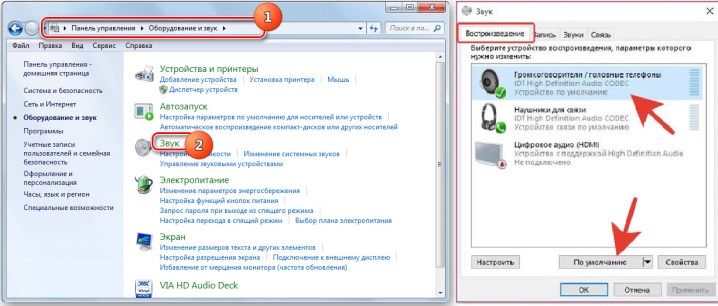
Denne enkle opsætning vil tillade systemet at udsende lyd til eksterne højttalere som standard. Hvis højttalerne i fremtiden ikke længere vil blive brugt, så bør du slukke for dem og også ændre måden for lydgengivelse. Efter indstilling skal du tænde for musikfilen igen og justere lydstyrken.
Metoden til at skifte afspilning afhænger ikke af, hvilket stik højttalerne er tilsluttet.
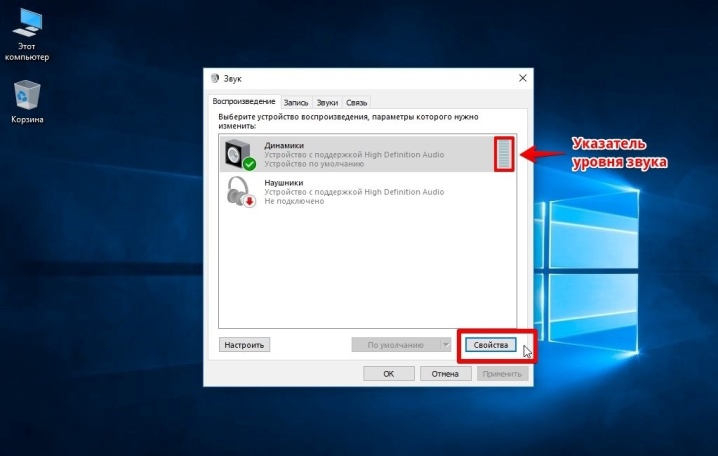
Der er eksterne højttalere, der udelukkende tilsluttes USB-porten. I dette tilfælde er det vigtigt at bruge den korrekte stiktype. Desuden vil en sådan kolonne ikke fungere uden en driver. Typisk er modellerne ikke tilsluttet lysnettet. De har nok strøm, som de får fra en bærbar computer.

Nogle gange er det umuligt at tilslutte periferiudstyr direkte til den bærbare computer med et kabel. I sådanne tilfælde skal der bruges en adapter.
- Nogle stationære højttalere har to stik, der skal tilsluttes til henholdsvis hovedtelefon- og mikrofonstikkene. Samtidig er de fleste moderne bærbare modeller udstyret med et kombineret stik.
- Der er ingen ledig USB-port på den bærbare computer. Dette er også et almindeligt problem i moderne bærbare computere. I dette tilfælde skal du bruge en USB-hub.
- Ældre bærbare computere kan have brug for et eksternt lydkort.



Hvordan forbinder man korrekt via Bluetooth?
Tilslutning af højttalere med ledninger er ikke altid praktisk og slet ikke æstetisk tiltalende. Desuden begrænser denne dynamik bevægelse. Det er meget mere behageligt at bruge en trådløs højttaler. For at oprette forbindelse skal den bærbare computer have et eksternt eller internt Bluetooth-modul.

Allerede i begyndelsen bør du oplade musiksystemet til 100 %. Det er også vigtigt at studere instruktionerne, fordi tilslutnings- og brugsmetoden kan variere lidt afhængigt af modellen. Normalt har trådløse højttalere LED'er. Normalt blinker indikatoren hurtigt, når du søger efter en enhed og parrer, og efter tilslutning lyser den bare. Mange modeller udsender desuden et lydsignal om vellykket forbindelse.

Ældre bærbare computere har ikke et internt Bluetooth-modul, så du skal desuden installere et eksternt for at oprette forbindelse.
Specifikationerne for parringen afhænger også af det operativsystem, som den bærbare computer kører under. I Windows 10 skal højttalerne være tilsluttet på en bestemt måde.
- Aktiver enhedssøgningstilstanden på de eksterne højttalere.
- Tænd for Bluetooth på din bærbare computer. For at gøre dette skal du åbne "Indstillinger" og finde punktet "Enheder".
- Gå derefter til fanen "Bluetooth og andre enheder". Flyt skyderen til den ønskede position for at aktivere. Derefter viser skærmen en liste over enheder, der kan tilsluttes.
- Bluetooth kan overføre data op til en afstand på 15 meter, men første gang du tilslutter højttaleren, bør du indstille den til højst 1 meter: dette sikrer et stabilt signal.
- Så skal du blot klikke på den enhed, der skal tilsluttes den bærbare computer.
Selve parringsprocessen er ret enkel. Det sker, at systemet beder om en adgangskode for at oprette forbindelse. I dette tilfælde skal du henvise til instruktionerne til kolonnerne. Der vil være en pinkode, som skal indtastes. Normalt er en adgangskode kun påkrævet første gang du opretter forbindelse.
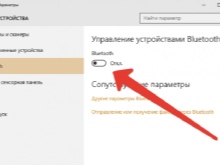
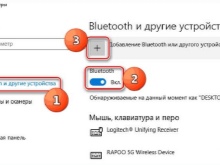

Windows 7 bærbare computere kan også suppleres med et trådløst højttalersystem. I det nederste hjørne af bakken er der et ikon, der angiver Bluetooth. For at aktivere skal du højreklikke på billedet. En kontekstmenu vises, hvor du skal vælge punktet "Tilslut enhed". Alle efterfølgende handlinger adskiller sig ikke fra de tidligere instruktioner.
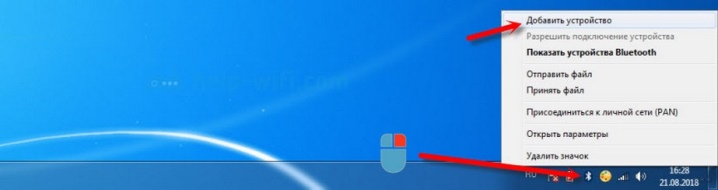
Det er normalt nemmere at tilslutte en lille enkeltstående højttaler trådløst end at tilslutte et helt system. I sidstnævnte tilfælde skal du sørge for, at hver komponent har et tilstrækkeligt ladeniveau.
Det er værd at bemærke, at hvis kun én højttaler fra sættet ikke virker, så er hele systemet muligvis ikke tilsluttet.
Desuden understøttes eksterne højttalere muligvis ikke af det bærbare system.

Det sker, at Bluetooth-ikonet ikke vises i Windows 7-operativsystemet. Der kan være flere grunde, nogle gange er muligheden simpelthen ikke tilføjet til hurtig adgangspanelet. Det sker, at den trådløse kommunikationskanal bliver tvangsdeaktiveret på softwareniveau. Du kan manuelt tilføje et Bluetooth-ikon.
- Klik på pil op, som giver adgang til hurtigpanelet.
- Vælg elementet "Tilføj".
- Hvis et sådant element ikke er synligt, skal du gå til "Enhedshåndtering" og finde Bluetooth der. Sørg for, at det trådløse link er aktiveret.
- Hvis et gult udråbstegn lyser ved siden af ikonet, er der opstået en fejl under driften af modulet. Dette skyldes højst sandsynligt chaufføren.
- For at installere den nødvendige software skal du gå til den officielle hjemmeside for laptopproducenten og downloade den nødvendige fil til en specifik bærbar model.
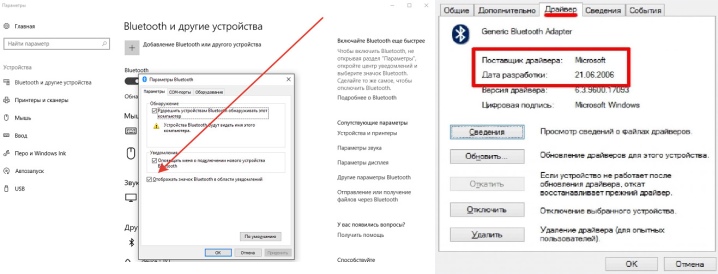
Nogle virksomheder har en knap til at aktivere Bluetooth direkte på tastaturet. For at aktivere skal du trykke på denne tast samtidigt med "Fn". Typisk er "Bluetooth" placeret på "F" funktionsknaplinjen. Nogle gange har tastaturet én tast, der kombinerer denne mulighed og Wi-Fi. I dette tilfælde aktiverer inkluderingen af en kommunikationskanal automatisk den anden.
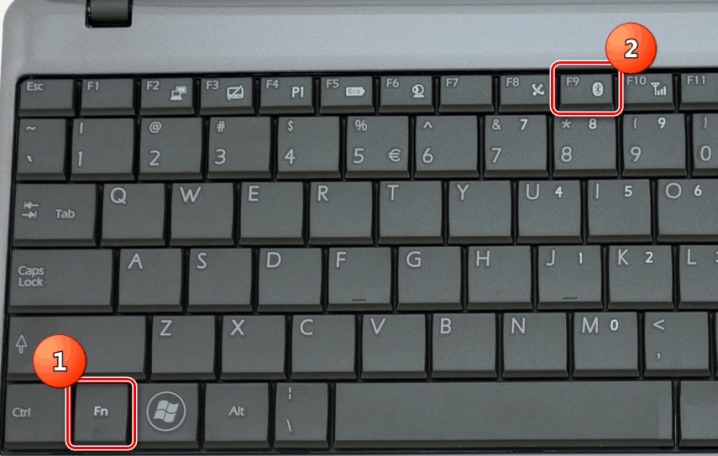
Det sker, at brugeren gør alt rigtigt, men den trådløse højttaler parres ikke med den bærbare computer. Problemer er normalt mindre og kan løses på få minutter.
- Den bærbare computer kan muligvis ikke se højttaleren, hvis søgetilstanden ikke er aktiveret på den, eller den ikke er opladet til det krævede niveau. Det er værd at prøve begge alternativer én ad gangen.
- Forkert betjening af Bluetooth-driveren eller dens fuldstændige fravær kan være årsagen til, at de eksterne enheder ikke er tilsluttet.
- Det sker, at brugeren på selve den bærbare computer glemte at aktivere visningsindstillingen. Med andre ord blokerer selve den bærbare computer forbindelsen. Tillad enhedsgenkendelse, og prøv at parre igen.
- Laptop i "Air" eller "Flight" tilstand. I dette tilfælde er alle trådløse datatransmissionskanaler deaktiveret af systemet.

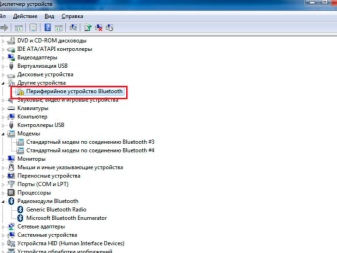
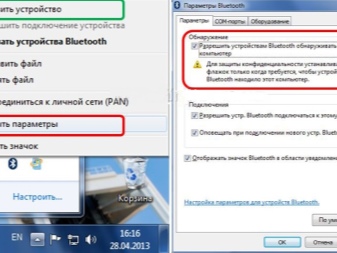
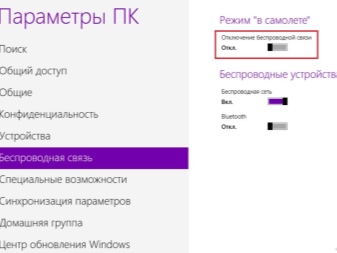
Hvad hvis der ikke er nogen lyd?
Højttalere er nødvendige for at forbedre lydkvaliteten. Det sker, at periferiudstyret er tilsluttet, men der er slet ingen lyd. Når du tænder for musikken og justerer lydstyrken, høres kun stilhed. Der er flere måder at løse problemet på.
- Først skal du sikre dig, at stikket på den bærbare computer fungerer. Du kan bare tilslutte dine høretelefoner. Hvis der er lyd i dem, så skal du kigge efter et problem i højttalerne eller i deres tilslutninger.

- Utilstrækkelig batteristrøm i den bærbare computer. Nogle gange, når batteriet er afladet, er alle eksterne enheder slukket for at spare energi. Tilslut den bærbare computer til lysnettet, og lad den oplade. Senere skulle forbindelsen være vellykket.

- Det er muligt, at højttalerne simpelthen er tilsluttet det forkerte stik. Skift porten, og prøv at parre igen.

- Måske blev de hovedtelefoner, der var tilsluttet tidligere, ikke fjernet fra den bærbare computer. I dette tilfælde kan sidstnævnte "hente stafetten" fra højttalerne.

- I nogle tilfælde ønsker systemet simpelthen ikke at afspille lyd gennem eksterne højttalere af uforklarlige årsager. Du kan blot genstarte din bærbare computer og oprette forbindelse igen.

- Nogle gange ligger problemet i kontrolpanelet.Sørg for, at systemet udsender lyd til en ekstern enhed. I nogle tilfælde skal du manuelt vælge den eksterne enhed som lydkilde.
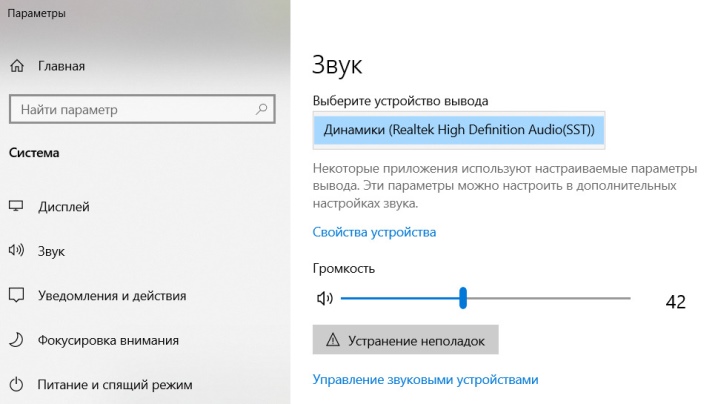
Du kan finde ud af, hvordan du tilslutter højttalere til en bærbar computer i den næste video.













Kommentaren blev sendt.